

作者: Nathan E. Malpass, 最新更新: 2019年10月16日
大多数人都面临着计算机的一个常见问题-您的外部硬盘驱动器消失并且无法正常运行的问题。 发生这种情况时,您会考虑自己的选择,尤其是当您知道自己的宝贵数据将永远消失时。
就像外面的许多情况一样,最好的反应是避免惊慌失措。 如果采取适当措施,问题就会继续 如何在不格式化的情况下修复RAW外部硬盘驱动器 可以据此处理。
在本文中,我们将为您提供有关如何正确处理此问题的指南。 我们将详细介绍与个人无法访问外部HDD相关的各种错误消息。 我们还将讨论RAW分区的含义。 让我们开始吧。
第1部分:三种错误消息第2部分:RAW分区是什么意思第3部分:RAW外部硬盘驱动器的常见原因第4部分:如何在不格式化的情况下修复RAW外部硬盘驱动器第5部分:如何在不丢失数据的情况下修复RAW外部硬盘驱动器第6部分:全部包装
有许多错误消息与您无法访问各种外部HDD有关。 其中一些包括在下面:
有时候,当你想知道 如何在不格式化的情况下修复原始外部硬盘驱动器,您收到消息磁盘未格式化。 如果需要,计算机将要求您格式化驱动器。 发生这种情况时,请勿格式化驱动器。
这是因为所有数据都将被删除,以后将很难恢复它们。 但是,如果您已经完成此操作,我们建议您使用数据恢复工具(稍后会对此进行更多介绍)。
这是使用RAW外部硬盘驱动器时可能会遇到的另一个错误。 它会说它“不包含公认的文件系统”。 继续说,您必须确保该卷实际上没有损坏。
当您尝试使用CHKDSK修复错误时(如该列表第二部分所示),它还会显示特定的分区是RAW。 或者,它可能会指出该分区没有其文件系统类型。 
在我们探讨以下主题之前 如何在不格式化的情况下修复原始外部硬盘驱动器,让我们定义一个RAW分区是什么。 RAW文件系统表示Windows操作系统无法识别该文件系统。
因此,文件系统的所有驱动程序都无法像驱动器一样安装到文件系统上。 当确定文件系统位置或类型的记录被损坏或损坏时,通常会发生这种情况-通常,损坏发生在引导扇区或分区表上。
由于Windows PC无法检测到分区中的特定文件系统,因此它将要求您对其进行格式化。 这样,将创建一个新的文件系统。 但是,在这种情况下,建议您不要格式化硬盘驱动器。
外部HDD通常成为RAW驱动器,因为它们无需通过安全弹出选项即可从计算机中拔出。 可能会发生很多方法,包括电源故障
并从其自己的交流适配器或USB端口中卸下外部驱动器。 有时,计算机存在实际问题,导致其暂时断开USB集线器的连接。
重要的是要记住,您应该“安全删除硬件”以弹出或断开外部驱动器。 还有其他一些原因将硬盘驱动器插入PC时可能显示为RAW。 其中包括:
有多种方法可以修复RAW外部硬盘驱动器。 首先,该方法不涉及格式化驱动器。 另一种选择是格式化驱动器,但由于使用了数据恢复工具,您仍然“不会”丢失数据。
这是您应该遵循的步骤 如何在不格式化的情况下修复RAW外部硬盘驱动器:
步骤01-将有问题的外部硬盘驱动器连接到Windows计算机。
步骤02-按下“开始”按钮,然后输入“命令”。 右键单击“命令提示符”图标,然后按“以管理员身份运行”。
步骤03-键入“ DiskPart”,然后单击“ Enter”按钮。
步骤04-输入“ G:/ FS:NTFS”,然后按“ Enter”键。
现在,按照以下步骤操作后,您应该能够将RAW驱动器修改为NTFS文件系统的驱动器。 检查硬盘驱动器中的数据是否仍然存在。
本节仍将解决不格式化硬盘驱动器(即不丢失数据)的主要目的。 为此,我们建议您使用以下方法从外部硬盘驱动器中恢复数据: FoneDog数据恢复。 然后,您只需将驱动器重新格式化即可再次使用。 步骤如下:
步骤01-下载,安装并启动 FoneDog工具包.
步骤02-将RAW外部硬盘驱动器连接到Mac计算机或Windows PC。
步骤03-从以下主界面中选择驱动器 FoneDog.
步骤04-选择您要恢复的数据类型。 点击“Scan 扫描设立的区域办事处外,我们在美国也开设了办事处,以便我们为当地客户提供更多的支持。“
步骤05-预览要恢复的各种数据,然后选择要恢复的数据。
步骤06 - 点击“恢复设立的区域办事处外,我们在美国也开设了办事处,以便我们为当地客户提供更多的支持。“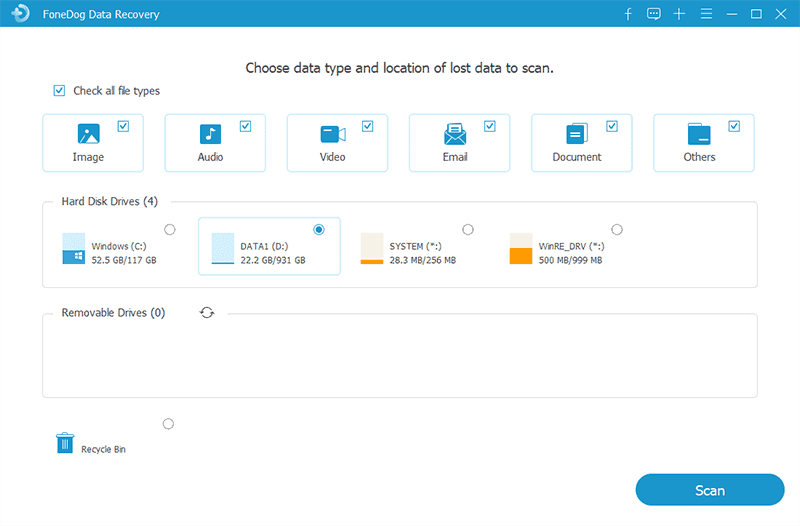
至此,您已经从外部硬盘驱动器恢复了数据。 您正在解决不格式化的情况下如何修复原始外部硬盘驱动器的问题。 下一步将重新格式化驱动器,以便再次使用它。 以下是有关操作步骤:
步骤01-启动Windows资源管理器。 选择 这台电脑或我的电脑 取决于您的操作系统。
步骤02-右键点击插入的原始外部硬盘驱动器,然后选择“格式设立的区域办事处外,我们在美国也开设了办事处,以便我们为当地客户提供更多的支持。“
步骤03-选择要使用的文件系统。 在“卷标”下面放置一个名称,然后取消选中“快速格式化设立的区域办事处外,我们在美国也开设了办事处,以便我们为当地客户提供更多的支持。“
步骤04-选择“Start 开始”,然后等待该过程完成。
在本指南中,我们告诉您如何在不格式化的情况下修复RAW外部硬盘驱动器。 此外,我们还为您提供了一种解决问题的方法,而不会丢失数据。 例如,我们提到了FoneDog数据恢复,可以从RAW外部硬盘驱动器还原数据。
你呢? 您要做什么才能修复RAW外部硬盘驱动器? 在下面的评论部分让我们知道。
发表评论
评论
热门文章
/
有趣乏味
/
简单困难
谢谢! 这是您的选择:
Excellent
评分: 4.7 / 5 (基于 58 评级)